הוסף שיקוף דמוי AirPlay למחשבי Mac ו- Windows ישנים יותר
אתמול שדרגתי ל- OS X Mountain Lion על שלימק מיני. לאכזבתי, גיליתי שהתכונה החדשה של מראה המראה של AirPlay עובדת רק עם מחשבי מקינטוש באמצע 2011 (או חדשים יותר). זה גרם לי לחפש אלטרנטיבה, ומצאתי אחד למחשבי מקינטוש שלא עשו את החיתוך ומחשבי Windows.
לדברי אפל, יש דרישות ספציפיות לתכונות לחלק מהתכונות ב- Mountain Lion. שיקוף AirPlay עובד רק עם ה- Macs הבאים.
דורש Apple TV מהדור השני ואילך. תומך בדגמי ה- Mac הבאים:
- iMac (אמצע 2011 או חדש יותר)
- Mac mini (אמצע 2011 או חדש יותר)
- MacBook Air (אמצע 2011 או חדש יותר)
- MacBook Pro (תחילת 2011 ומעלה)
ברצינות? המקינטוש שלי בקושי החמיץ את הקיצוץ לפיצ'ר החדש והגרוב הזה ב- OS X Mountain Lion. במקום לדאוג לרכוש חומרה חדשה, כפי שאני בטוח שאפל רוצה, התחלתי לחפש אלטרנטיבה של צד שלישי. מצאתי תוכנית נהדרת בשם AirParrot (קישור למטה) שממלאת את חלל המראה של AirPlay. לא רק זה עובד עם מחשבי מקשיש ישנים יותר כמו אמצע המקינטוש שלי באמצע 2010, אלא גם מחשבי Windows. המשחק מתחיל! להלן מבט כיצד להשתמש בכלי שירות זה.
הערה: כדי להשתמש בשיקוף AirParrot, עליך להתקיןApple TV (הדור השני) שמריץ iOS 4.4 ואילך מחובר לאותה רשת המחוברת ל- HDTV שלך. כמו כן, וודאו ש- AirPlay מופעל בטלוויזיה Apple שלכם.

התקן AirParrot. לאחר מכן לחץ על הלחצן נסה AirParrot. זה נותן לך 20 דקות בכל פעם במצב ניסיון, זה 9.99 $ עבור רישיון מלא - הרבה יותר זול מאשר לקנות חומרה חדשה!
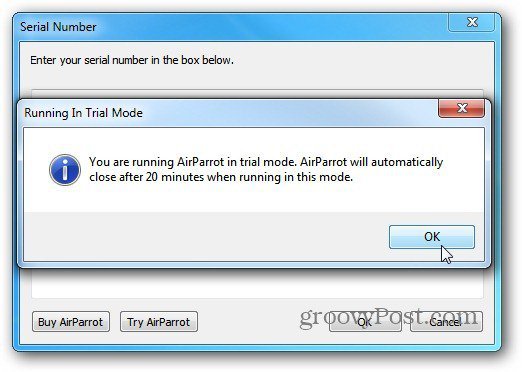
לחץ באמצעות לחצן העכבר הימני על סמל AirParrot במגש המערכת ב- Windows, בחר איזה צג אתה רוצה להציג ובחר את Apple TV שלך.
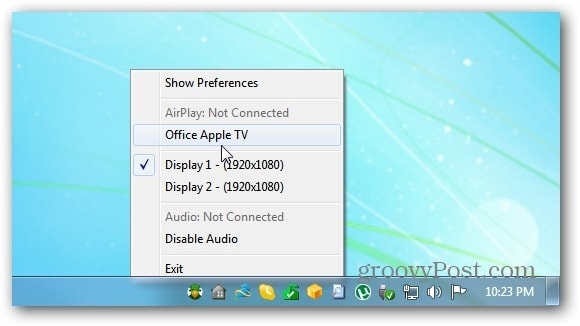
במחשב Mac, תוכלו למצוא את אייקון AirParrot, שם אייקון ה- AirPlay יופיע במחשב Mac תואם.
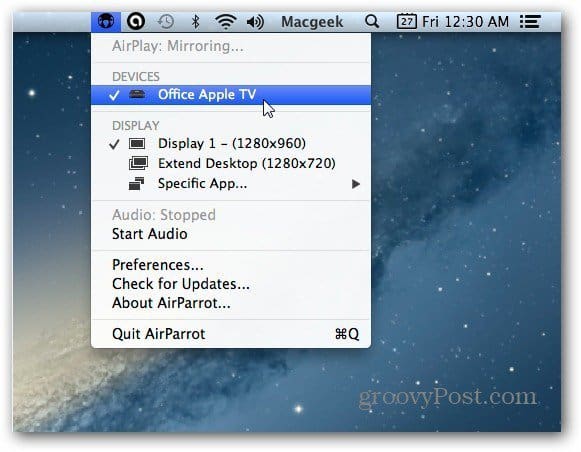
אם הודעת חומת האש של המערכת שלך עולה, לחץ על אפשר גישה.
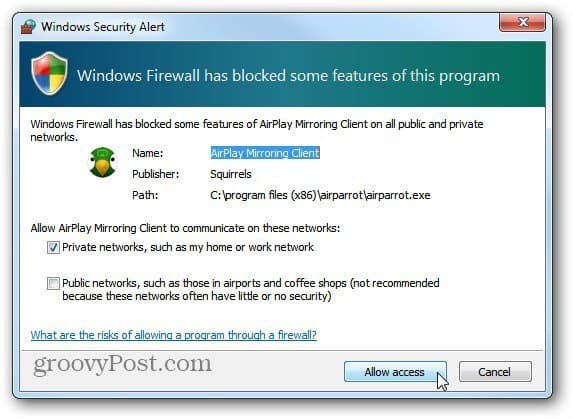
ואז מסך המחשב שלך יעלה על שלךHDTV דרך Apple TV שלך. אתה יכול להשתמש בו כדי לתת מצגת או יותר חשוב, ליהנות מהסרטונים המועדפים עליך שנמצאים במחשב האישי שלך או ב- Mac בטלוויזיה עם המסך הגדול.
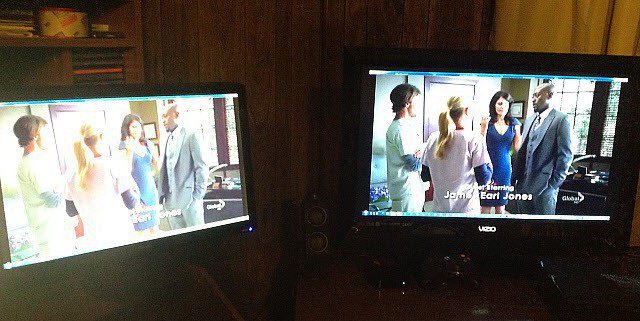
יש כמה העדפות בהן אתה יכול להתאים את איכות הווידיאו, להציג את סמן העכבר ב- HDTV או לאלץ אותו למצב 1080p עבור Apple TV (הדור השלישי).
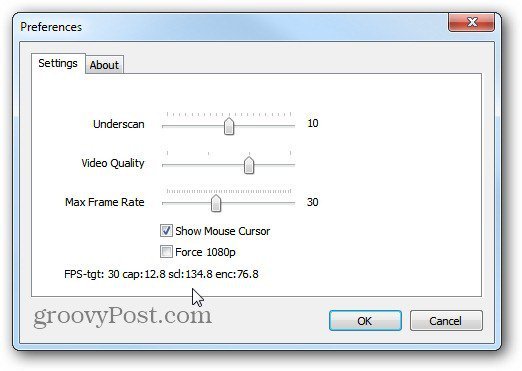
בבדיקות שלי, איכות הווידיאו הכוללת הייתה טובהמה- Mac והמחשב האישי שלי דרך מגוון נגני מדיה. אבל השמע היה פחות מהמם ברשת ה- WiFi שלי. כרגע זה תומך רק במצב סטריאו, אז אל תצפו להישמע 5.1 או צליל היקפי מדהים. נראה שזה מקריב את איכות השמע לזרם את הווידיאו. ניתבתי את הצליל דרך רמקולי המחשב שלי, שנשמעו הרבה יותר טוב, אבל זה לא היה מסונכרן עם הווידיאו.
לא הצלחתי להשוות את AirParrot נגדשיקוף AirPlay ב- OS X Mountain Lion, אבל אם יש לך, השאר תגובה והודיע לנו. אם אתה רוצה להשתמש במראות AirParrot עבור מצגות, זה יעבוד מצוין. אם אתה משתמש בו כדי להזרים קטעי וידאו ל- HDTV מהמחשב שלך, הסרטון מקובל, אך הצליל לא טוב במיוחד. עם זאת, תמורת 10 דולר זה מחיר טוב להשגת תכונת השיקוף במחשב האישי של Mac או Windows.
הורד את AirParrot עבור Windows ו- OS X
הנה סרטון קצר שמציג את AirParrot בפעולה.
[vimeo 43402166 w = 580 שעות = 300]









השאר תגובה